ps火焰效果如何做fire
这篇“ps火焰效果如何做fire”文章的知识点大部分人都不太理解,所以小编给大家总结了以下内容,内容详细,步骤清晰,具有一定的借鉴价值,希望大家阅读完这篇文章能有所收获,下面我们一起来看看这篇“ps火焰效果如何做fire”文章吧。
ps火焰效果做fire
1、首先打开你要操作的素材,复制一个图层,背景填充黑色,
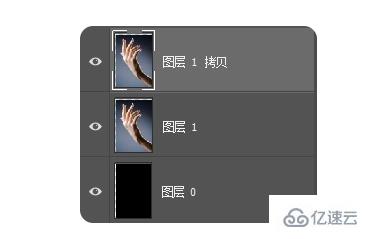
2、然后把你拷贝的图层1进行Ctrl+Shift+U——滤镜(风格化—查找边缘)——反相Ctrl+I

3、打开通道面板,按住CTRL键,然后把红色通道载入选区里,新建一个图层填充白色。

4、添加效果:内发光、光泽、颜色叠加、外发光,数值可以参考下面

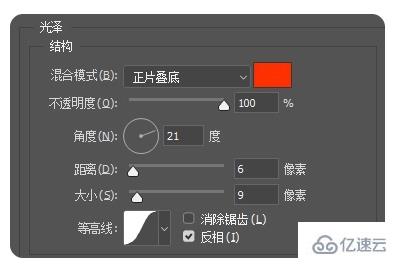

5、调整好颜色之后再添加一些火焰素材,把图层的混合模式改成滤色,移动到你适合的位置上。
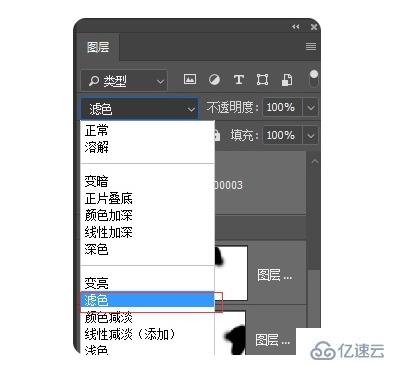
6、添加混合模式之后就能得到这样的效果。

以上就是关于“ps火焰效果如何做fire”这篇文章的内容,相信大家都有了一定的了解,希望小编分享的内容对大家有帮助,若想了解更多相关的知识内容,请关注蜗牛博客行业资讯频道。
免责声明:本站发布的内容(图片、视频和文字)以原创、转载和分享为主,文章观点不代表本网站立场,如果涉及侵权请联系站长邮箱:niceseo99@gmail.com进行举报,并提供相关证据,一经查实,将立刻删除涉嫌侵权内容。版权声明:如无特殊标注,文章均为本站原创,转载时请以链接形式注明文章出处。















评论